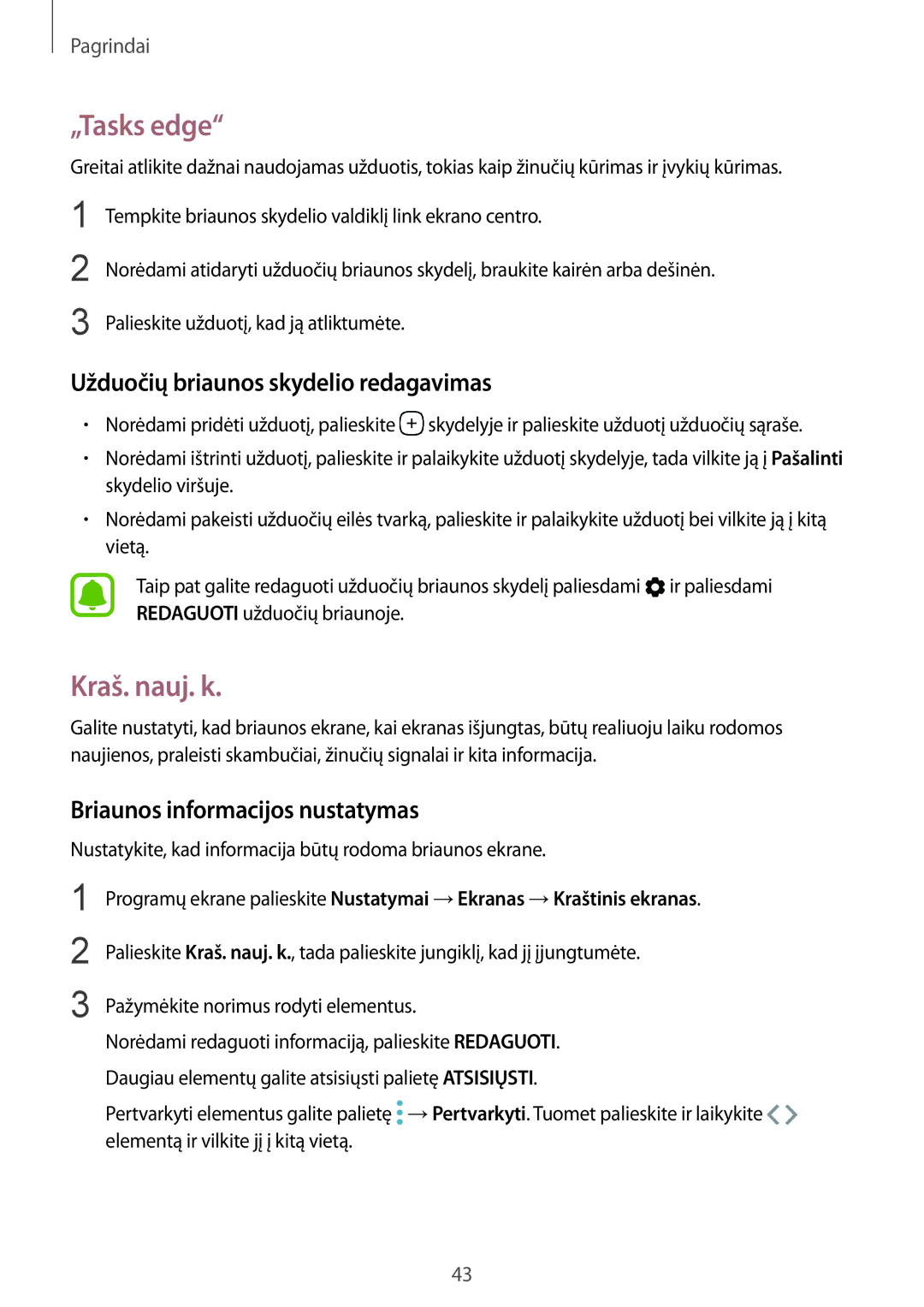Pagrindai
„Tasks edge“
Greitai atlikite dažnai naudojamas užduotis, tokias kaip žinučių kūrimas ir įvykių kūrimas.
1
2
3
Tempkite briaunos skydelio valdiklį link ekrano centro.
Norėdami atidaryti užduočių briaunos skydelį, braukite kairėn arba dešinėn.
Palieskite užduotį, kad ją atliktumėte.
Užduočių briaunos skydelio redagavimas
•Norėdami pridėti užduotį, palieskite ![]() skydelyje ir palieskite užduotį užduočių sąraše.
skydelyje ir palieskite užduotį užduočių sąraše.
•Norėdami ištrinti užduotį, palieskite ir palaikykite užduotį skydelyje, tada vilkite ją į Pašalinti skydelio viršuje.
•Norėdami pakeisti užduočių eilės tvarką, palieskite ir palaikykite užduotį bei vilkite ją į kitą vietą.
Taip pat galite redaguoti užduočių briaunos skydelį paliesdami ![]() ir paliesdami REDAGUOTI užduočių briaunoje.
ir paliesdami REDAGUOTI užduočių briaunoje.
Kraš. nauj. k.
Galite nustatyti, kad briaunos ekrane, kai ekranas išjungtas, būtų realiuoju laiku rodomos naujienos, praleisti skambučiai, žinučių signalai ir kita informacija.
Briaunos informacijos nustatymas
Nustatykite, kad informacija būtų rodoma briaunos ekrane.
1
2
3
Programų ekrane palieskite Nustatymai →Ekranas →Kraštinis ekranas.
Palieskite Kraš. nauj. k., tada palieskite jungiklį, kad jį įjungtumėte.
Pažymėkite norimus rodyti elementus.
Norėdami redaguoti informaciją, palieskite REDAGUOTI. Daugiau elementų galite atsisiųsti palietę ATSISIŲSTI.
Pertvarkyti elementus galite palietę ![]() →Pertvarkyti. Tuomet palieskite ir laikykite
→Pertvarkyti. Tuomet palieskite ir laikykite ![]() elementą ir vilkite jį į kitą vietą.
elementą ir vilkite jį į kitą vietą.
43